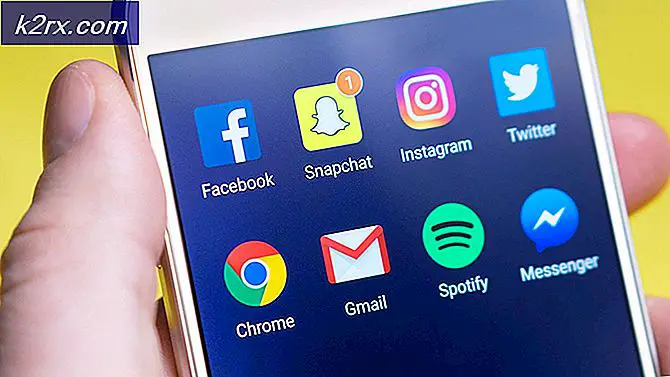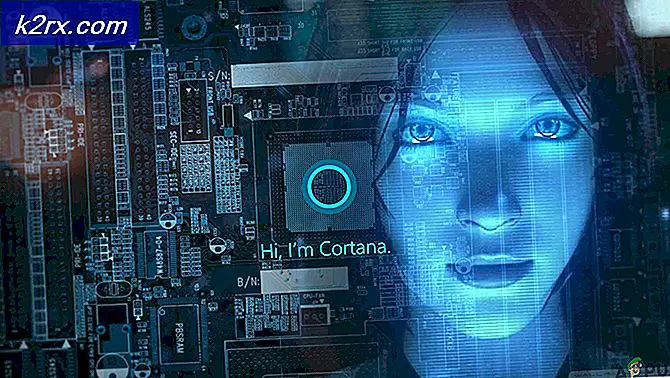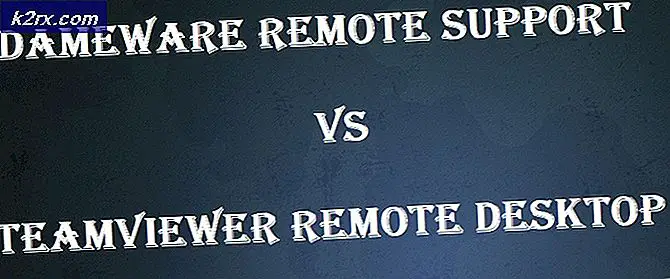Google Chrome: Jam Anda Ada Di Depan / Di Belakang
Itu 'Jam Anda ada di depan / di belakang' adalah kesalahan yang muncul saat pengguna Google Chrome mencoba mengunjungi satu atau beberapa situs web. Sebagian besar pengguna yang terpengaruh melaporkan bahwa masalah tersebut tampaknya eksklusif untuk Google Chrome - situs web yang sama terbuka dengan baik di situs web yang berbeda.
Dalam kebanyakan kasus, kesalahan ini akan terjadi karena waktu & tanggal sistem yang kedaluwarsa. Ini dapat diselesaikan dengan mudah dengan memodifikasi nilai dari Tanggal Waktu nilai-nilai. Namun, mungkin juga masalah tersebut difasilitasi oleh baterai CMOS rusak yang tidak lagi dapat mengingat tanggal & waktu yang benar di antara restart.
Namun, cache Chrome Anda juga dapat menyebabkan masalah ini jika akhirnya menyimpan informasi server web tanggal & waktu. Jika skenario ini dapat diterapkan, Anda dapat memperbaiki masalah dengan menghapus Cache Chrome dan cookie.
Namun ternyata masalahnya juga bisa di luar kendali Anda. Sertifikat SSL yang kadaluwarsa mungkin juga memicu 'Jam Anda ada di depan / di belakang'.Dalam kasus ini, Anda dapat menghindari kesalahan dengan membuat argumen baris perintah atau dengan menghubungi administrator web dan meminta mereka untuk memperbaiki masalah.
Cara Memperbaiki Kesalahan ‘Jam Anda Ada Di Depan / Di Belakang’?
1. Sesuaikan waktu & tanggal
Dalam kebanyakan kasus yang terdokumentasi, file 'Jam Anda ada di depan / di belakang'kesalahan akhirnya akan terlempar karena yang mendasarinya NET :: ERR_CERT_DATE_INVALID kesalahan. Ini biasanya terjadi jika komputer atau tanggal & waktu perangkat seluler tidak akurat.
Perlu diingat bahwa sebagian besar browser akan memberikan peringatan jika tanggal Anda tidak aktif karena dapat mengacaukan sertifikat keamanan. Namun sejauh ini, Chrome adalah satu-satunya yang akan langsung mencegah Anda mengakses halaman web kecuali tanggal dan waktu Anda benar.
Jika skenario ini dapat diterapkan, berikut panduan singkat tentang mengubah tanggal & waktu ke nilai yang benar untuk memperbaiki 'Jam Anda ada di depan / di belakang' kesalahan:
- Pastikan komputer Anda terhubung ke Internet.
- Buka kotak dialog Run dengan menekan Tombol Windows + R. Selanjutnya, ketik ‘Timedate.cpl’ dan tekan Memasukkan untuk membuka Tanggal Waktu panel.
- Setelah Anda berada di dalam Tanggal Waktu jendela, pergi ke Waktu Internet tab dan klik Ubah pengaturan.
- Setelah Anda berada di dalam setelan Waktu Internet, mulailah dengan mencentang kotak yang terkait dengan Sinkronisasi dengan server waktu Internet. Setelah Anda melakukan ini, setel Server untuk time.windows.com dan klik Memperbarui sekarang.
- Setelah pengaturan ini diterapkan, pindah ke Tab Tanggal & Waktu dan klik Ubah zona waktu dan pastikan Anda menggunakan yang benar. Setelah Anda melakukan ini, klik Ubah tanggal dan waktu untuk memastikan bahwa tanggal disetel dengan benar.
- Lakukan penyesuaian dan klik Menerapkan untuk menyimpan modifikasi.
- Nyalakan kembali komputer Anda dan lihat apakah masalah telah teratasi pada permulaan sistem berikutnya.
Jika Anda melihat masalah yang sama tetap ada atau waktu & tanggal disetel ulang lagi pada permulaan sistem berikutnya, pindah ke metode berikutnya di bawah ini.
2. Membersihkan / Mengganti baterai CMOS
Jika metode di atas hanya berfungsi sementara (Anda mulai mengalami hal yang sama 'Jam Anda ada di depan / di belakang'kesalahan saat memulai berikutnya), kemungkinan Anda mengalami masalah ini karena baterai CMOS (Complementary Metal-Oxide Semiconductor).
Tujuan dari komponen motherboard ini adalah untuk mengingat data antar restart. Ini bertanggung jawab untuk mengingat waktu, tanggal, dan beberapa setelan sistem lainnya. Jika Anda berurusan dengan baterai yang rusak, komputer Anda akan mulai dari awal setelah setiap sistem dinyalakan.
Jika tanggal & waktu Anda disetel ulang setelah setiap penyalaan sistem, ikuti petunjuk di bawah ini untuk petunjuk tentang cara membersihkan atau mengganti baterai CMOS:
- Mulailah dengan mematikan komputer Anda dan mencabutnya dari sumber listrik.
- Setelah Anda melakukan ini, lepaskan penutup samping dan lengkapi diri Anda dengan gelang statis jika Anda sudah menyiapkannya.
catatan: Langkah ini penting karena mengarahkan Anda ke kerangka komputer dan menyebabkan keluarnya energi listrik. Selama Anda memilikinya, tidak ada risiko kerusakan pada komponen PC Anda karena listrik statis. - Setelah Anda berhasil membuka casing, lihat motherboard Anda dan identifikasi baterai CMOS Anda. Jika Anda melihatnya, gunakan kuku jari Anda atau obeng non-konduktif untuk melepaskannya dari slotnya.
- Setelah Anda melepaskannya, bersihkan secara menyeluruh dengan alkohol gosok dan pastikan tidak ada serat atau debu di dalam slot CMOS.
Catatan: Jika Anda memiliki baterai CMOS cadangan, Anda disarankan untuk mengganti baterai yang sekarang. - Masukkan baterai lama atau baru kembali ke dalam slot CMOS, kemudian pasang kembali penutup samping dan colokkan kembali komputer Anda ke sumber listrik dan nyalakan.
- Nyalakan dan tunggu mesin menyala. Setelah prosedur pengaktifan berikutnya selesai, ikuti Metode 1 untuk mengubah waktu ke nilai yang benar lagi, kemudian mulai ulang komputer Anda untuk melihat apakah perubahan tersebut permanen.
3. Menghapus Cache dan Cookie Chrome
Ternyata, masalah ini juga bisa terjadi karena file sementara yang disimpan oleh browser Anda. Mungkin Anda mengalami masalah ini karena cookie atau cache web yang saat ini menyimpan info tanggal & waktu yang sudah usang. Dalam hal ini, Chrome tidak akan repot-repot memeriksa nilai baru, yang mungkin memicu 'Jam Anda ada di depan / di belakang' kesalahan.
Untuk memaksa browser Anda memeriksa waktu server web saat ini, ikuti panduan di bawah ini untuk memaksa Chrome mengambil nilai tanggal & waktu yang benar:
- Buka browser Google Chrome Anda dan klik tombol tindakan (ikon tiga titik) di pojok kanan atas layar.
- Setelah Anda berada di dalam Pengaturan menu, gulir ke bawah sampai ke bagian bawah layar dan klikMaju untuk menampilkan opsi tersembunyi.
- Setelah Anda berhasil mendarat di dalam menu opsi lanjutan, gulir ke bawah ke Privasi dan Keamanan tab dan lanjutkan dengan mengklik Menghapus data pencarian.
- Di dalam menu Hapus data penjelajahan, mulailah dengan mengklik tab Dasar, lalu pastikan kotak terkait Cookie dan data situs lainnya dan Gambar dan file dalam cache diaktifkan.
- Terakhir, setel Rentang waktu untuk Sepanjang waktu dan kemudian tekan Hapus data untuk memulai proses menghapus cookie dan cache Chrome Anda.
- Tunggu dengan sabar hingga proses selesai, kemudian restart komputer Anda dan lihat apakah masalah telah teratasi pada startup sistem berikutnya.
Dalam kasus yang sama 'Jam Anda ada di depan / di belakang' kesalahan masih terjadi, pindah ke metode berikutnya di bawah ini.
4. Menambahkan Argumen Baris Perintah ke peluncur Chrome
Jika Anda yakin bahwa kesalahan tersebut disebabkan oleh kesalahan SSL tertentu, Anda dapat menghindari pesan kesalahan ini sepenuhnya dengan mengubah urutan peluncuran Chrome sehingga dimulai dengan –Mengabaikan-sertifikat-kesalahan sebagai argumen baris perintah
Meskipun solusi ini akan memungkinkan Anda untuk mengunjungi situs web yang dicabut SSL tanpa menemui ekstensi 'Jam Anda ada di depan / di belakang' kesalahan, itu juga dapat membuat sistem Anda rentan terhadap risiko keamanan tertentu.
Ingatlah bahwa prosedur ini akan mengabaikan kesalahan SSL lainnya, membuat Anda tidak tahu apa-apa saat berselancar online.
Jika Anda memahami konsekuensinya dan Anda masih berencana untuk melanjutkan prosedur ini, berikut yang perlu Anda lakukan:
- Tutup Google-Chrome, lalu klik kanan pada peluncuran yang dapat dieksekusi / pintasan. Kemudian, dari menu konteks yang baru muncul, pilih Properti.
- Setelah Anda berada di dalam layar Properti Google Chrome, pilih tab Pintasan dari menu horizontal di bagian atas.
- Di dalam tab Shortcut, tambahkan perintah berikut di bagian paling akhir dari kotak teks Target:
--ignore-certificate-error
- Klik Menerapkan untuk menyimpan perubahan, lalu luncurkan Chrome. Jika prosedurnya dilakukan dengan benar, Anda tidak akan lagi mengalami hal yang sama 'Jam Anda ada di depan / di belakang' kesalahan.
catatan: Jika Anda ingin menyingkirkan solusi ini, lakukan rekayasa balik langkah-langkah di bawah ini dan cukup hapus perintah yang sebelumnya Anda tambahkan ke Target perintah. - Klik Terus pada Akses ditolak prompt untuk memberikan hak administratif.
Jika masalah yang sama masih terjadi, pindah ke perbaikan potensial berikutnya di bawah ini.
5. Hubungi administrator Web
Jika tidak ada metode di atas yang memungkinkan Anda memperbaiki masalah dan Anda hanya mengalami masalah dengan situs web tertentu, kemungkinan besar masalah tersebut terjadi karena masa berlaku sertifikat keamanan telah habis.
Jika skenario khusus ini berlaku, masalah berada di luar kendali Anda (kecuali Anda adalah administrator). Jika Anda memiliki login admin, perbarui sertifikat SSL (Secure Socket Layer) untuk menyelesaikan masalah.
Namun jika Anda tidak memiliki akses admin, satu-satunya harapan Anda untuk menyelesaikan masalah ini adalah menghubungi admin situs web dan memintanya untuk memperbarui sertifikat SSL.
Biasanya, Anda dapat menghubungi webmaster melalui Hubungi kami link, atau dengan mencari informasi kontak menggunakan pencarian Whois. Untuk melakukan ini, kunjungi tautan ini (sini), tempel domain yang ingin Anda selidiki dan tekan penelusuran.